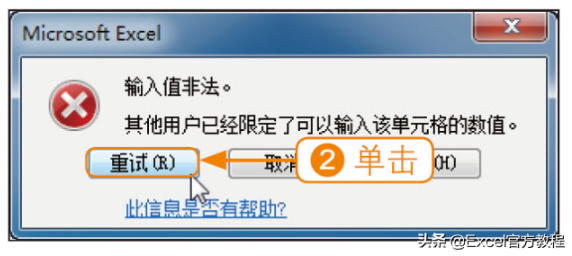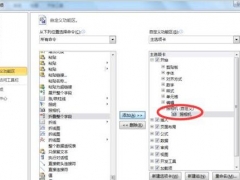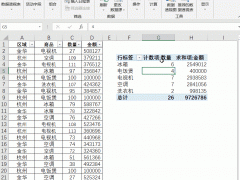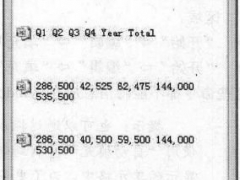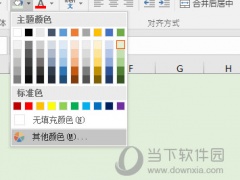excel怎么设置单元格数字有效输入范围大小_这种简单的操作方法你学会了吗
教程之家
Excel
Microsoft Excel是一款强大的电子表格软件,它不仅可以进行数据的录入、分析和展示,还拥有众多定制化的功能,满足用户各种需求。在日常工作或数据管理中,我们经常会遇到需要对输入的数据进行限制的情况,以确保数据的准确性和一致性。例如,你可能想确保某个单元格中的数字不超过100,或者必须在1到10之间。Excel提供了“数据验证”功能,使我们可以轻松设置单元格的有效输入范围,从而确保数据的正确输入。这种功能对于避免因手误或不了解要求的人员输入错误的数据尤为有用。接下来,我们将详细介绍如何在Excel中设置单元格数字的有效输入范围大小,以及一些实用的技巧和注意事项。
excel设置单元格数字有效输入范围大小方法
步骤01
①选择要设置数据有效性的单元格区域;
②单击“数据”选项卡;
③单击“数据工具”工具组中的“数据有效性”按钮;
④在列表中单击“数据有效性”命令,打开“数据有效性”对话框,如下图所示。

步骤02
在“数据有效性”对话框中
①单击“设置”选项卡;
②在“允许”下拉列表中选择“整数”或“小数”选项;
③在“数据”下拉列表中选择“介于”选项;
④在“最小值”文本框中输入200,在“最大值”文本框中输入2000;
⑤单击“确定”按钮,完成设置,如下图所示。
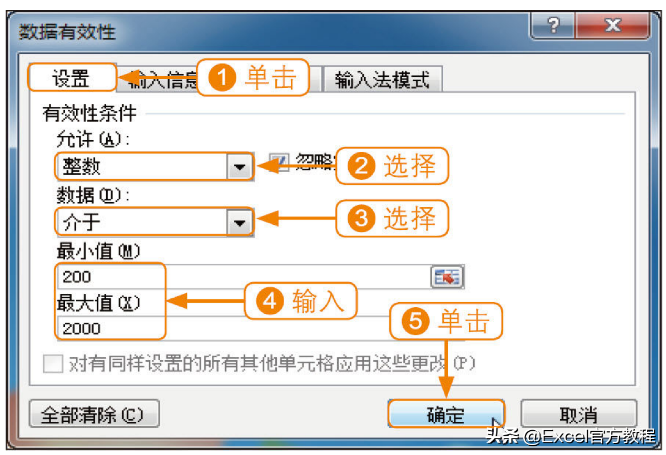
步骤03
①如果在单元格中输入不在设定范围的数字(如100),如下图所示;按【Enter】键就会弹出一个警告框

②在警告框中单击“重试”按钮,按照允许重新输入数据,如下图二所示。